Lorsque vous appuyez sur le raccourci clavier Win+PrtScr, Windows 11/10 enregistre automatiquement une capture d’écran de l’écran ou du bureau de votre ordinateur dans le Images\Captures d’écran dossier. Ces images seront nommées dans l’ordre de série comme Capture d’écran (1), Capture d’écran (2), Capture d’écran (3), etc. Cette valeur ou ce numéro d’index de capture d’écran est stocké dans le registre Windows.
Maintenant, même lorsque vous supprimez certaines captures d’écran, Windows continuera à les nommer à partir du dernier numéro. Supposons que vous deviez supprimer Screenshot (2) et Screenshot (2) et que vous deviez ensuite prendre une capture d’écran, elle sera enregistrée en tant que Screenshot (4). Ce serait le cas même si vous supprimiez toutes les captures d’écran.
Réinitialiser le compteur de captures d’écran
Si vous supprimez beaucoup de captures d’écran et que vous en supprimez beaucoup, cela pourrait devenir gênant.
Si vous le souhaitez, vous pouvez réinitialiser le compteur de captures d’écran et le faire commencer à numéroter à partir de 1.
Pour ce faire, exécutez regedit pour ouvrir l’éditeur de registre et accédez à la clé suivante :
HKEY_CURRENT_USER\Software\Microsoft\Windows\CurrentVersion\Explorer
Dans le volet de droite, vous verrez Index des captures d’écran.
Double-slick dessus pour ouvrir sa boîte de valeur et lui donner une valeur de 1 dans le champ Données de valeur.
Dans mon image ci-dessous, vous verrez qu’il a une valeur de 4. Je vais devoir le changer en 1.
Ceci fait, quittez l’Éditeur du Registre.
Cela réinitialisera le compteur de captures d’écran sur votre PC Windows 10/8. Désormais, lorsque vous enregistrez des images, le nombre 1 ou le plus petit nombre disponible sera utilisé pour enregistrer la capture d’écran.
Consultez cet article si Windows 10/8 n’enregistre pas les captures d’écran capturées dans le dossier Images.
Comment changer la clé de capture d’écran dans Windows ?
Il n’existe aucun moyen direct de modifier le raccourci clavier de la capture d’écran dans Windows, mais à la place, il peut être dépassé par un autre logiciel utilisant le même raccourci. Cependant, si vous le souhaitez, vous pouvez désactiver l’outil de capture d’écran en cours de lancement en accédant à Paramètres> Accessibilité> Clavier, puis désactivez l’option Utiliser le bouton Imprimer l’écran pour ouvrir la capture d’écran.
Comment lancer Snipping Tool sans utiliser le bouton Print Screen ?
Vous pouvez utiliser la combinaison clavier Win + Maj + S pour lancer l’outil Snipping s’il est désactivé dans le paramètre d’accessibilité. Cela garantira que vous pouvez utiliser l’outil de capture d’écran par défaut avec tout outil tiers que vous utilisez pour prendre une capture d’écran dans Windows.





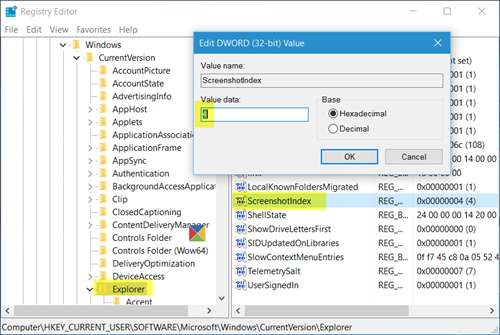
![[2023] 6 façons de copier / coller du texte brut sans formatage](https://media.techtribune.net/uploads/2021/03/5-Ways-to-Copy-Paste-Plain-Text-Without-Formatting-on-Your-Computer-shutterstock-website-238x178.jpg)






